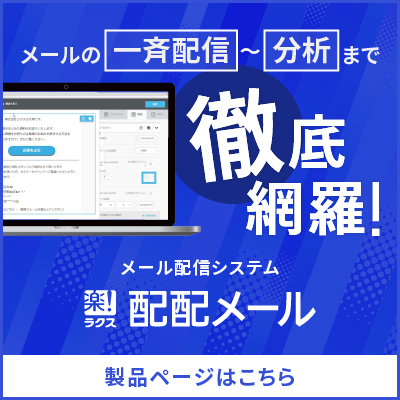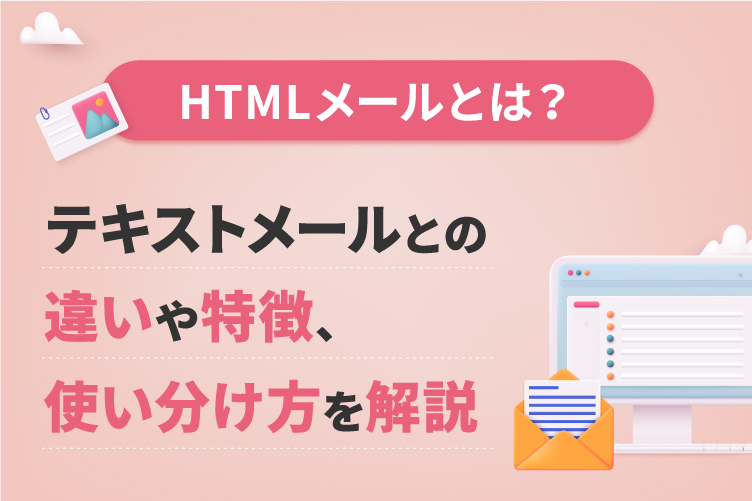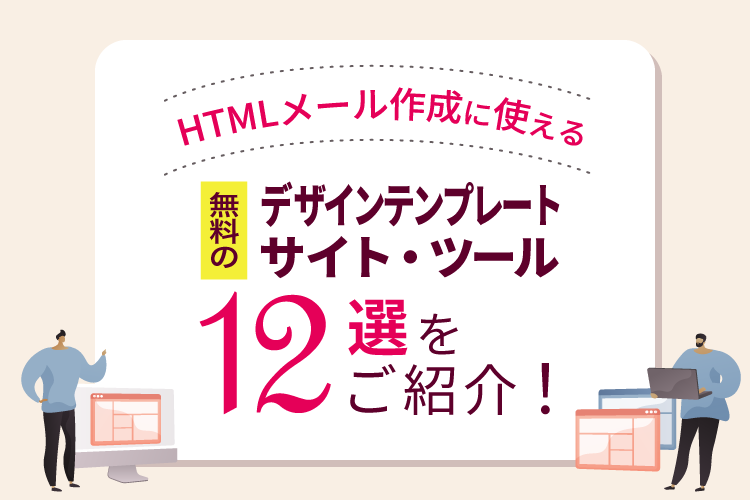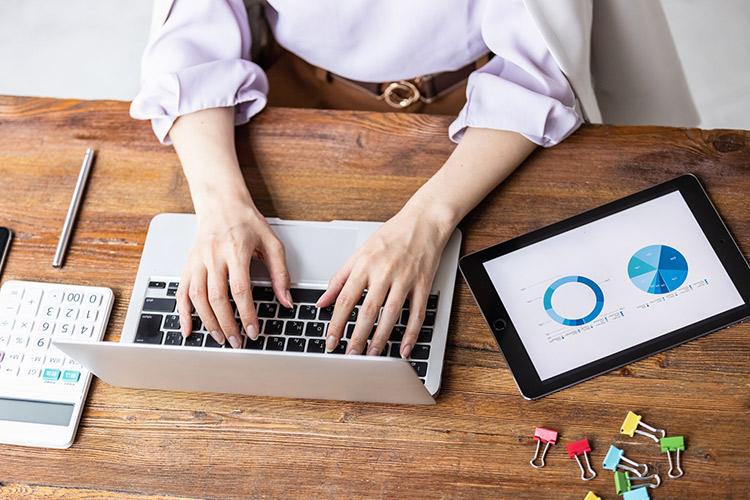メールで動画を送る方法7選!大容量の動画を送りたい方も必見

動画が添付されたメールを取引先から受け取ったり、受け取ったメールマガジンに動画が組み込まれていたりと、メールのやり取りの中で動画を目にする機会が増えてきています。マーケティング業界でも、動画の顧客への訴求力を活用した「動画メール」が注目され利用する企業が増えているようです。今回は動画をメールに添付する方法や注意点をご紹介します。
この記事の目次
動画ファイルの容量について
まず、送信するファイルの容量が問題です。容量の上限は使用しているメールサーバーによって変わりますが、一般的には20〜25MBほどです。
また、メール用サーバーには、添付ファイルの容量制限を設けている場合があります。容量制限以上の書類や動画を添付すると、受け取りを拒否されてしまいます。容量オーバーによってメールそのものが届かなくなるため、もちろんメールに記入した文面も相手に伝わらず、連絡ミスにつながります。
何より「大容量の動画を直接貼ったメールを送りつけるのは失礼」と感じる方もいるので、ビジネスマナーの観点から見ても避けるのがベストです。
動画をメールで送る方法7選
動画をメールで送る方法はいくつかありますのでご紹介します。
1.データ容量を小さくする
メールに添付するファイルを圧縮し、容量を制限内に抑えてから送信します。ファイル圧縮はzip形式がおすすめで、WindowsでもMacでもメニューから簡単に行えます。
複数のファイルを添付する場合には、フォルダにまとめてから圧縮すると1枚の添付で済みます。ファイルごとに圧縮すると先方は1ファイルごとに解凍保存作業しなければならなくなり、面倒をかけてしまいます。
お互いの手間を省くためにも、フォルダにまとめてから圧縮するようにしましょう。
2.クラウドストレージサービスを利用する
クラウドストレージサービスを利用すれば、メールサーバーの容量制限以上のファイルが送れます。
手順は、大容量ファイルをクラウドサーバーにアップロードして共有し、メールに共有先のリンクを記載するだけです。そのため、メールそのものの容量は少なく済みます。フォルダごとに共有ができるので、複数のファイルがある場合も簡単です。
PCだけではなくタブレットやスマートフォンからもアクセスできるので、受信相手のデバイスを選びません。
ダウンロードできる期間を決められるものや、パスワードの設定、ダウンロード通知など、セキュリティ面をフォローするサービスもあります。トラブルを回避するためにも確認しておきましょう。
OneDrive
OneDriveは、Microsoftが提供するオンラインストレージサービスで、Microsoftアカウントを保有していれば無料で使えます。Officeファイルはもちろん、写真や動画など様々なデータをオンライン上に保存することができます。
また、PCだけでなくスマホやタブレット端末でもデータの閲覧や編集ができるので、相手の環境に関わらず、いつでもデータを共有することが可能です。
Googleドライブ
Googleドライブとは、Gogsoftが提供するオンラインストレージサービスで、こちらも無料で利用することができます。文章ファイルはもちろん、写真、音楽、動画などさまざまデータの保存・共有が可能です。
共有設定を行えば、事前に設定したメンバー以外には閲覧できないようにできるので、セキュリティ面に関しても安全です。
Dropbox
Dropboxでは、アップロードしたデータのURLを伝えるだけで簡単に動画を共有することができます。容量の大きな動画を圧縮せずに送りたい場合には特に活躍し、クリエイティブなデータを劣化させずに共有したい場合などにも便利です。有料プランを契約すると2TB以上のストレージを利用できますが、まずは2GBまで利用できるBasicプランを無料で試すのもおすすめです。
firestrage
firestrageは、個数無制限でファイルをアップロードできるオンラインストレージサービスです。1ファイルあたり2GBを上限に20個までのデータを一括でアップロードすることが可能なので、個人利用にもビジネス目的の利用にもおすすめです。ファイルの保存期間も7日間まで設定できるので、確実にデータをダウンロードしてもらいたい場合でも安心です。長い間ファイルを置いておきたくないという場合は、1時間で削除される設定も用意されているため、その場ですぐにデータの受け渡しを行いたいときにも活躍します。
登録不要で利用できるのが魅力ですが、無料会員登録をすることでファイルの削除機能やダウンロード通知機能などを使えるようになり、セキュリティが高まるというメリットがあります。さらに有料プランになると専用回線を優先的に使うことができ、スムーズなアップロードが可能になります。
3.ファイル転送サービスを利用する
動画の容量が大きすぎて圧縮しても添付できない場合には、ファイル転送サービスを利用するのもおすすめです。
ファイル転送サービスには、会員登録不要・無料で活用できるサービスも多いので、誰でも気軽に活用できるのがメリットです。
使い方もシンプルで、送りたい動画をファイル転送サービスのサイトにアップロードし、発行されるダウンロードURLとパスワードをメールで共有するだけです。
tenpu
tenpuとは、無料で最大1GBまでのデータを送信できるファイル転送サービスです。
無料プランでも広告表示はなく、見やすく分かりやすいデザイン・UIなので、初めての利用でも簡単にファイルを送ることができます。無料利用においても、データは外部からアクセスできないように管理されているため、セキュリティ面でも安心です。
企業向けプランも提供しており、データ暗号化やパスワード保護、ログ管理などの機能を有しているのでより強固なセキュリティを求める場合は企業向けの有料プランがおすすめです。
データ便
データ便は、セキュリティに特化したファイル転送サービスです。会員登録不要かつ無料で利用できるライトプランでは、一度に送れる容量が500MBと他社に比べて小さいものの、SSL暗号化通信による通信保護が付帯しているので、安全にデータを共有することができます。
また、会員登録は必要ですが無料で利用できるフリープランもあり、こちらは2GBまでデータを送ることができます。ビジネス向けの有料プランも提供されているので、自社の利用に合ったプランを選ぶことをおすすめします。
GigaFile便
GigaFile便は、無料で大容量のデータを送ることができるファイル転送サービスです。アップロードできるファイルの数は無制限で、1ファイル300GBまで可能ですので、大きなデータを多数送りたい時におすすめです。
また、データの保管期限は3日、14日、30日など複数選択することができ、最大100日まで保管してくれます。
4.最高画質のフル動画をメール上で再生する
あらかじめWebサーバーを用意しておき、そこに動画ファイルをアップロードします。そしてHTMLメールにVIDEOタグを挿入し、アップロードした動画を表示させます。
この方法は、最高画質のフル動画を容量制限を受けずに表示できることがメリットです。ただし、受信側の環境によっては表示できなかったり崩れてしまったりするリスクがあります。
5.データをGIFに変換して送る
動画をGIFに変換して、メールで送るという方法もあります。しかし、動画をそのままGIFに変換すると元ファイルよりもファイルサイズが大きくなってしまう事があるため、画質を落としたり、再生時間を短くしたりするなどの工夫が必要となる場合があります。
GIFに変換した場合の送付方法には、①メール上に読み込ませる方法と、②メールに添付する方法の2つあります。
まず、①メール上に読み込ませる方法ですが、Webサーバーにデータをアップロードします。そしてHTMLメールにIMGタグを挿入し、アップロードした動画をメール内で再生させます。 メリットとしては、対応しているメーラーが比較的多いこと、Webサーバーから読み込むため添付ファイルのサイズ制限を受けないことがあげられます。一方で、GIFアニメーションファイルを置くためのサーバーが必要となることがデメリットとなります。
続いて、②メールに添付する場合ですが、言葉のとおりGIFをメールに直接添付して送るだけです。①の方法とメール内での動画再生の完成イメージは同じとなりますが、動画ファイルの参照方法が異なるため、メリット・デメリットに違いが出てきます。
メリットは、HTMLに対応するほとんどのメーラーで表示できること、動画ファイルを直接メールに添付するため、Webサーバーなどのインフラを用意する必要がないことです。デメリットは、添付ファイルの容量制限を受けるため、動画の画質を抑えたり、尺を短くしたりすることでファイルサイズを抑える必要があります。また、複数の宛先へ一斉送信する場合には、必要なサイズのファイル添付に対応している配信サービスである必要があるので注意しましょう。
6.動画メールサービスで埋め込む
コストはかかりますが、受信側のメーラーを自動判定してそれぞれに最適な方法で自動再生できるサービスがあります。
相手の環境の都合で動画を見られないということが回避でき、手間をかけずに確実に最適な動画メールを送ることができます。
7.Youtubeなどの動画配信サービスにアップして送る
大容量の動画を送りたいときは、YoutubeやVimeoなどの動画配信サービス上に動画をアップロードし、そのURLを共有するという方法もあります。
受信側は、リンク先に遷移するだけで動画を視聴できるので相手に対しての手間がかからない方法でもあります。各サービスでのアカウント作成は必要になりますが、アップロードする動画の容量や数を気にしなくて良いので、頻繁に動画を送ることがある場合はおすすめです。
また、アップロードした動画を他者に見られたくない場合は、非公開設定をしておけばURLを知っている人しか見られないようになるのでセキュリティ面でも安心です。
まとめ
一般の方でもスマホで動画を撮影し、共有することは珍しくなくなりました。マーケティングの場面でも、今後ますます動画の活用が加速するでしょう。しかし一般ユーザーであれ企業間での取引先であれ、送信先のデバイスや環境は統一されているわけではありませんし、最新とは限りません。
「送信できない」「再生できない」といったストレスを抱えることが無いよう、動画メールの汎用性のある送信方法をいくつか知っておきましょう。
「配配メール」は、企業の集客・販促活動に携わる方のメールマーケティング業務を支援するサービスです。
シンプルな配信操作、見やすい成果指標レポート、メールの反応による見込み客の可視化、サイト来訪通知といった機能によりメールマーケティングの実践をサポートします。
また、機能の提供だけではなく、ナレッジ提供や個社の運用に踏み込んだ手厚いアフターフォローにより、お客様の販促の成功に向け伴走します。
メール配信の初心者から本格的なメールマーケティングの実践を目指している方まで、どなたでも安心してお使いいただけるサービスとして、お客様に長く愛され、98%の継続利用率を維持しています。